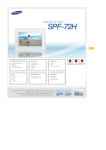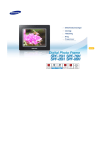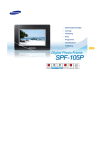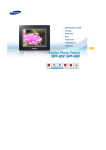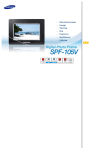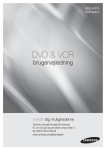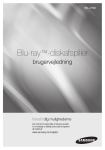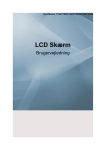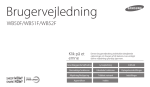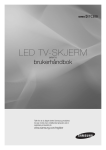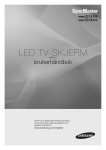Download Samsung SPF-83H Brugervejledning
Transcript
| Sikkerhedssymboler | Strøm | Installation | Brug og rengøring | Sikkerhedssymboler Sørg for at følge retningslinjerne herunder for at forhindre uheld og skade på produktet ved at anvende det korrekt. Undladelse i overholdelse af de medfølgende anvisninger kan medføre alvorlig skade eller død. Manglende overholdelse af de medfølgende anvisninger kan medføre mindre personskade eller skade på ejendom. | Sikkerhedssymboler | Strøm | Installation | Brug og rengøring | Strøm Isæt strømstikket korrekt, og kontroller, at det sidder rigtigt på plads. z Ellers kan der opstå risiko for brand. Brug ikke beskadiget strømstik, kabel eller stikkontakt, da dette kan medføre elektrisk stød eller brand. Rør ikke ved strømstikket med våde hænder, da dette kan medføre elektrisk stød. Tilslut ikke mere end en enhed til den samme stikkontakt, da en overophedet stikkontakt kan medføre brand. Brug ikke overdreven kraft til at trække i strømkablet. Anbring ikke noget tungt på strømkablet, da dette kan medføre elektrisk stød eller brand. Sørg for at slukke for strømmen og fjerne strømstikket fra stikkontakten, inden du flytter produktet. Sørg også for at fjerne tilslutningskabler til andre enheder. z Hvis du flytter produktet uden at frakoble strømkablet, kan det beskadiges under flytning og forårsage brand eller stød. Hold fast i selve stikket, når du fjerner det fra stikkontakten. Trækker du i kablet, kan stikket blive beskadiget. z Hvis du ikke gør dette, kan der opstå brand, eller produktet kan måske ikke tænde korrekt. Kontroller, at strømstikket er fjernet inden rengøring af produktet. z Ellers kan der opstå risiko for elektrisk stød eller brand. Hold produktet borte fra steder, der udsættes for olie, røg eller kondens. Installér ikke produktet i et køretøj. z Dette kan resultere i fejl, elektrisk stød eller brand. z Undgå især at bruge skærmen i nærheden af vand eller udendørs, hvor den kan blive udsat for sne eller regn. Installer ikke produktet tæt på en varmekilde. z Der er fare for brand. | Sikkerhedssymboler | Strøm | Installation | Brug og rengøring | Installation Ved installation af produktet på en reol eller et skab, må produktets forreste kant ikke komme ud over reolens/skabets kant. z Hvis du ikke overholder dette, vælter produktet muligvis, og dette kan medføre fejlfunktion eller personskade. Anbring ikke strømkablet tæt på en varmekilde, da strømkablet kan smelte og medføre elektrisk stød eller brand. Installér ikke produktet på steder, der er udsat for olie, røg, fugt, vand eller regnvand eller i et køretøj. z Enhver kontakt mellem disse materialer og produktet kan medføre elektrisk stød eller brand. Fjern strømstikket, når det er tordenvejr. z Ellers kan der opstå risiko for elektrisk stød eller brand. Sæt produktet forsigtigt ned, når du installerer det. z Gør du ikke det, kan det forårsage beskadigelse af produktet eller medføre eller personskade. Undgå at tabe produktet, når det flyttes, da dette kan medføre produktbeskadigelse eller personskade. Installer ikke produktet et sted, hvor børn let kan få fat i det. z Produktet kan falde ned og medføre personskade. | Sikkerhedssymboler | Strøm | Installation | Brug og rengøring | Brug og rengøring Indsæt ikke metalobjekter, som f.eks. gafler, ledninger, bor eller brændbare elementer, som f.eks. papir eller tændstikker, i portene bag på produktet, da dette kan medføre elektrisk stød eller brand. z Hvis der kommer vand eller fremmedlegemer ind i produktet, skal du sørge for at afbryde produktet ved at fjerne stikket fra stikkontakten og kontakte et servicecenter. Adskil, reparer eller modificer aldrig selv produktet. z Hvis du får brug for reparation, skal du kontakte et servicecenter. Ellers kan der opstå risiko for elektrisk stød eller brand. Hvis du hører en mærkelig lyd, lugter noget brændt eller ser røg, skal du med det samme fjerne strømstikket og kontakte et servicecenter. z Ellers kan der opstå risiko for elektrisk stød eller brand. Fjern altid støv og vand fra benene og tilslutningerne på strømstikket. z Ellers kan der opstå risiko for elektrisk stød eller brand. Ved rengøring af produktet skal du først fjerne strømstikket og derefter rengøre produktet med en blød, tør klud. z Anvend ikke kemikalier som f.eks. rensebenzin, alkohol, fortyndere, insekticider, luftfriskere, smøremidler vaskemidler eller voks. Hvis produktet ikke skal anvendes i en længere periode, skal du fjerne strømstikket. z Meget opsamlet støv kan generere varme eller antændelse og medføre elektrisk stød eller brand. Hvis produktet skal installeres et særligt sted, snarere end under almindelige forhold, skal du kontakte en af vores serviceteknikere mht. installationen, da produktet kan rammes af alvorlige kvalitetsproblemer pga. miljøet. z Dette henviser til områder, der udsættes for forhold som f.eks. tungt, fint støv, kemikalier, høj eller lav temperatur, fugt, eller når produktet vil blive anvendt kontinuerligt uden afbrydelse i lang tid. Hvis produktet har været tabt, eller produktets hus er beskadiget, skal du afbryde for det og fjerne strømstikket. z Brug af produktet uden at sikre, at det ikke er beskadiget, kan medføre elektrisk stød eller brand. Kontakt et servicecenter. Korrekt bortskaffelse af dette produkt (Elektrisk og elektronisk affald) - kun Europa (Gælder i EU og andre europæiske lande med separate indsamlingssystemer) Markeringen vist på produktet eller dets dokumentation indikerer, at det ikke bør bortskaffes med husholdningsaffald ved slutningen af produktets levetid. For at forhindre mulig skade på miljø eller sundhed pga. ukontrolleret affaldsbortskaffelse bedes du adskille dette fra andre typer affald og genbruge det ansvarligt for at fremme vedvarende genbrug af materielle ressourcer. Husholdninger bør kontakte enten den forhandler, hvor produktet blev købt, eller de lokale myndigheder for detaljer om, hvordan og hvor de kan aflevere denne enhed for miljørigtig genbrug, Virksomheder bør kontakte deres leverandør og undersøge betingelser og vilkår i indkøbsaftalen. Dette produkt bør ikke blandes med andet kommercielt affald. | Funktioner | Dele | Forside | Tilbage | Side | Funktioner Udvid hukommelseskapaciteten med et hukommelseskort. Glæd dig over gemte billeder med det samme. Ved at tilslutte et CF- eller SD/MMC/MS, USB-hukommelseskort fra dit digitale kamera til din digitale fotoramme kan du hurtigt og let glæde dig over billederne. Dette er også en måde til udvidelse af rammens hukommelseskapacitet. Elegant design Med dens slanke og rene design i høj klasse fungerer din digitale fotoramme også som en udsmykning på dit bord eller væg. En fod der kan drejes 360 grader muliggør både vandret og lodret installation. | Funktioner | Dele | Forside | Tilbage | Side Kontroller, at alle komponenter findes i den leverede emballage. Hvis der mangler noget, skal du kontakte den forhandler, hvor du købte produktet. Kontakt et servicecenter for ekstra elementer. Brug kun den strømadapter, der er leveret sammen med produktet. Dele Digital Photo Frame (Farver kan variere for hvert produkt.) Manual | Kom hurtigt i gang Garanti Brugervejledning (Ikke tilgængelig alle steder) Kabler Strømkabel USB-kabel Strømadapter | Funktioner | Dele | Forside | Tilbage | Side | | Funktioner | Dele | Forside | Tilbage | Side | Forside Tilbage Kensington-låsen er en enhed, der anvendes til fysisk at fastgøre systemet, når det bruges et offentligt sted. (Låsen skal anskaffes separat.) Kensington-lås For hjælp til brug af en låseenhed skal du kontakte forhandleren, hvor du købte den. Tilslut en pc eller en ekstern enhed med et USB-kabel. USB-stik Up stream-port Tilslut din digitale fotoramme til USB-porten på en pc med et USB-kabel. Sørg for at bruge det USB-kabel , der fulgte med produktet, ved tilslutning af din digitale fotoramme til en pc gennem up stream-porten. Tilslut strømadapteren til dette stik. Strømstik Tilslut strømkablet til strømadapterens strømstik. Fod En fod der kan drejes 45 og 90 grader muliggør både vandret og lodret installation. Hvis din digitale fotoramme er installeret lodret, kan du rotere fotos med rotationsfunktionen for at tilpasse dem til den lodrette installation. Glidesikret holder Støtter produktet, så det står sikkert på glatte overflader. | Funktioner | Side Dele | Forside | Tilbage | Side | [ ] Tænd/sluk-knap Tænder eller slukker for produktet. Hold tænd/sluk-knappen til højre på produktet nede i ca. to sekunder. Strømindikator Viser strømstatussen. Når der er tændt for produktet, lyser strømindikatoren. Knappen Menu [MENU] Viser menuvinduet i skærmens nederste venstre hjørne. [ Bruges til at flytte op. ] Op-knap [ ] Venstre-knap Bruges til at flytte til venstre. [ ] Højre-knap Bruges til at flytte til højre. [ Bruges til at flytte ned. ] Ned-knap [ENTER( )] Enter-knap Bruges til at vælge. [ ▶ll ] Afspil/Pause-knap Afspil/hold pause under afspilning. [BACK] Tilbage-knap Vender tilbage til den forrige menu Gør det muligt at indsætte et valgfrit hukommelseskort. (Kun CF/SD/MMC/MS-kort kan anvendes) Tilslut en pc eller en ekstern enhed med et USB-kabel. Down stream- Tilslut din digitale fotoramme til en lagringsenhed, der understøtter USB med et port USB-kabel. (Insert USB storage device) | Strøm | USB | Hukommelseskort | | USB | Hukommelseskort | Tilslutning til strøm Tilslut strømkablet til stikket på bagsiden af skærmen. Tilslut strømstikket til strømadapteren. Sæt produktets strømkabel i en nærliggende stikkontakt. Tryk på knappen på siden af produktet for at tænde for det. | Tilslutning via USB Strøm Up stream-port Anvendes til at tilslutte din digitale fotoramme til en pc. Ved tilslutning af din digitale fotoramme til en pc via up stream-porten skal du huske at anvende det USB-kabel, der fulgte med produktet. Down stream- Bruges til at tilslutte en ekstern, USB-understøttet enhed til din digitale fotoramme. port Ako prikljucite USB memorijski uredaj u USB cvorište ili USB dodatni prikljucak, uredaj ga možda nece prepoznati. Zato pazite da USB memorijski uredaj bude ukljucen izravno u USB prikljucak. Dette produkt understøtter ikke USB-kortlæsere. Kun USB-lagring understøttes. Den eksterne enhed, der er tilsluttet til din digitale fotoramme, genkendes ikke af din pc. Ved tilslutning af en ekstern enhed til down stream-stikket, skal du bruge det USB-kabel, der er leveret med den eksterne enhed. Samsung er ikke ansvarlig for fejlfunktion ved den eksterne enhed, der skyldes brug af andre kabler end de standardkabler, der er specificeret for hver enhed. Til visse eksterne produkter medfølger et kabel, der ikke overholder USB-standarderne. Dette kan derfor forårsage en fejlfunktion. Hvis en ekstern lagringsenhed ikke fungerer korrekt ved tilslutning til din digitale fotoramme, så prøv at tilslutte enheden til din pc. Hvis den stadig ikke fungerer normalt ved tilslutning til din pc, så kontakt et servicecenter for den pågældende eksterne enhed eller din pc. Tilslut til up stream-porten på din digitale fotoramme. Tilslut USB-stikket på din pc. | Tilslutning til et hukommelseskort Strøm | USB | Hukommelseskort | CF/SD/MMC/MS-kort Skyd kortet i den retning, der er vist på toppen af kortet. Når du slukker, vises menuskærmen Photo automatisk, og et diasshow starter med billederne i Frame Memory. Hvis ekstern hukommelse, som f.eks. hukommelseskort eller USB-hukommelse, er installeret, vælges denne først, og diasshowet starter med billederne i rodmappen. Hvis der ikke er nogen fotofiler, vises en liste med mapper. Når du tænder for strømmen, starter et diasshow med fotofilerne i rodmappen på den installerede eksterne hukommelsesenhed. Hvis der ikke er nogen fotofiler eller ikke er installeret en ekstern hukommelsesenhed, vises menubilledet Foto. Hvis tasterne ikke anvendes i fem minutter, ændres den aktuelle tilstand til tilstanden Clock for at beskytte skærmen. Hvis du trykker på knappen MENU i tilstanden Clock, vises en undermenu. Tryk på knappen BACK for at vende tilbage til hovedskærmbilledet. | Knapper | Foto | Clock | Indstillinger | | Indstillinger | Knapper Direkte funktioner Skærmmenu MENU ∧,∨,<,> ENTER BACK Beskrivelse Åbner skærmmenuen og afslutter skærmmenuen. Med disse knapper kan du justere emner i menuen. Aktiverer et fremhævet menuelement. Brug denne knap til at gå et trin tilbage i menuen. | Knapper | Foto | Clock Foto Når en mappe er valgt Når du trykker på MENU, vises skærmmenuen. Når navnet på en fil eller en mappe indeholder andre tegn og tal end engelske, vises de muligvis som '*'. Dette er ikke en fejl ved produktet eller filen. Skærmmenu Beskrivelse Open Åbner mappen. Copy Kopierer mappen. Delete Sletter mappen. Når listen Thumbnail er valgt Når du trykker på MENU, vises skærmmenuen. Når navnet på en fil eller en mappe indeholder andre tegn og tal end engelske, vises de muligvis som '*'. Dette er ikke en fejl ved produktet eller filen. Skærmmenu Beskrivelse Start Slide Show Starter diasshowet. Copy / Copy All files Kopierer filen. Delete / Delete All files Sletter filen. Når du kopierer fotos fra en ekstern hukommelseslagerenhed (SD/MMC/MS, CF, USB-hukommelse) til den interne hukommelse, reduceres hvert fotos størrelse automatisk, så den passer til skærmens størrelse. Derfor bør du kun bruge de fotos, der er gemt i den interne hukommelse, sammen med en Digital Photo Frame. Når du kopierer fotos til den interne hukommelse, fjernes de EXIF-oplysninger (kamerarelaterede oplysninger), der er lagret i fotoet, og dette kan tage lang tid, hvis der kopieres mange filer på samme tid. Diasshow Når du trykker på MENU, vises skærmmenuen. Kun fotos med en opløsning på mindre end 8000 (bredde) * 8000 (højde) pixels kan vises på skærmen. Øverste Under-skærmmenu Detaljeret skærmmenu skærmmenu Start Slide Show Beskrivelse Starter diasshowet. Effekter til diasshow: Off , Fade, Shutter, Cross Comb, Mask, Brick, Dissolve, Bar, Expansion, Silk, Random Vælger en effekt der skal anvendes ved visning af billeder på skærmen. Slide Show Speed Slide Show Settings Fast, Normal, Slow Vælg en tilstand blandt hurtig, normal og langsom. Slide Show Repeat On, Off Vælg Repeat for afspilning af billeder. Slide Show Shuffle On, Off Vælg enten afspilning af filerne i sekvens eller vilkårlig rækkefølge. 0~100 Brightness Justerer lysstyrken fra i trin 0 til 100. On, Off Auto Rotation Hvis et foto skal vises stående, når dit digitale fotoalbum er anbragt horisontalt, roteres billedet automatisk og tilpasses til bredden. Original, 90°, 180°, 270° Rotate Vælg blandt Original, 90°, 180° og 270°. Original, x1, x2, x4 Zoom Vælg dette, hvis du vil zoome et foto. Du kan forstørre det to eller fire gange. Størrelsen x1 er, når fotoet er indstillet til Fit to Width. Original, Fit To Width, Fit To Screen Aspect Ratio Vælger et sideforhold for billeder der vises. Direkte funktioner (diasshow) Knap Status > Holder pause i diasshow Afspiller den næste fil på listen. Viser informationer om filen. Holder pause i diasshow Afspiller den forrige fil på listen. Viser informationer om filen. < Beskrivelse [ ▶ ] Afspiller diasshow. [ ll ] Holder pause i Holder pause i diasshow. Afspiller diasshow. diasshow. MENU Afspiller diasshow Holder pause i diasshow. Viser menuen på filen. Holder pause i diasshow | Viser informationer om filen. Afslutter menuen. Afspiller diasshow. Knapper | Foto | Clock | Indstillinger | Ur Når du trykker på MENU, vises skærmmenuen. Når navnet på en fil eller en mappe indeholder andre tegn og tal end engelske, vises de muligvis som '*'. Dette er ikke en fejl ved produktet eller filen. Øverste Detaljeret skærmmenu skærmmenu Beskrivelse Time Format 12 Hours, 24 Hours Indtast og vælg 12- eller 24-timers format. Date Format YYYY/MM/DD, MM/DD/YYYY, DD/MM/YYYY Vælg et datoformat. Date and Time indstil til 12 timers visning Day, Month, Date, Year, Hour, Minute am/pm indstil til 24 timers visning Day, Month, Date, Year, Hour, Minute Indtast og indstil måned, dag, år, time, minut og/eller am/pm. Når stikket til strømadapteren frakobles, slettes oplysninger om dato og klokkeslæt. Du skal derfor indstille disse hver gang. indstil til 12 timers visning On Timer indstil til 24 timers visning Activation, Hour, Minute, am/pm, Repeat Activation, Hour, Minute, Repeat Dit produkt tænder automatisk på det angivne tidspunkt. indstil til 12 timers visning Off Timer Activation, Hour, Minute, am/pm, Repeat Activation, Hour, Minute, Repeat indstil til 24 timers visning Dit produkt slukker automatisk på det angivne tidspunkt. | Knapper | Foto | Clock | Indstillinger Indstillinger Detaljeret skærmmenu Øverste skærmmenu Beskrivelse English, Deutsch, Español, Français, Italiano, Nederlands, Polski, Português, Русский, Svenska, Türkçe, 简体中文, 繁體中文, 日本語, 한국어 Language Vælg et sprog til brug i dit produkt. Off, On Auto Slide Show Hvis On er valgt, starter et diasshow automatisk, når du tænder for skærmen. 0~100 Brightness Justerer lysstyrken fra i trin 0 til 100. Firmware Update Opdaterer produktet vha. en ekstern hukommelse (CF/SD/MMC/MS, USB). Besøg www.samsung.com for den nyeste firmware-opdatering. Model, Firmware Version System Information Viser produktinformationer. Yes, No Reset Settings Nulstiller produktet til fabriksindstillingerne. Jeg ønsker at opdatere firmwaren. Forberedelser Digital fotoramme Firmware-opdateringsfil. Besøg www.samsung.com for den nyeste firmware-opdatering. USB-hukommelseskort eller ekstern hukommelsesenhed (CF/SD/MMC/MS) Tilslutning af USBhukommelseskort til pc Tilslutning af USBhukommelseskort Hvis du er parat, skal du tilslutte USB-hukommelseskortet til din pc. Kopier filen med firmware-opdateringen, som du downloadede, til USB-hukommelseskortet. (Sørg for at kopiere firmware-opdateringsfilen til rodmappen.) Fjern USB-hukommelseskortet fra din pc, og tilslut den til din digitale fotoramme. Hvis din digitale fotoramme er slukket, så tænd for den. til den digitale fotoramme Vælg opdatering Vælg Firmware Update i Settings. Opdatering Når opdateringen er færdig, skal du slukke for din digitale fotoramme, fjerne USBhukommelseskortet, og tænde for din digitale fotoramme igen. Dette giver størst sikkerhed. | Fjern ikke USB-hukommelseskortet under opdateringshandlingen. Tryk ikke på nogen tast under opdateringshandlingen. Indsæt ikke noget andet kort under opdateringshandlingen. Sluk ikke for din digitale fotoramme under opdateringshandlingen. Du kan se, om opdateringshandlingen sluttede korrekt eller ej ved at kontrollere, om firmwareversionen i din digitale fotoramme er ændret til firmware-opdateringens version. Digital Photo Frame giver dig ikke blot mulighed for at nyde dine fotos, men indeholder også ekstrafunktionen Mini-Monitor. Mini-Monitor er en funktion, der gør det muligt at bruge Digital Photo Frame som en ekstra skærm. Den er nem at bruge, da Digital Photo Frame tilsluttes pc’en via et USBkabel. Denne funktion giver dig mulighed for at arbejde mere effektivt ved din pc ved hjælp af en ekstra skærm. Hvis du vil bruge din Digital Photo Frame som Mini-Monitor, skal du først installere programmet Frame Manager. (Bemærk dog, at du kun kan bruge én Digital Photo Frame som MiniMonitor). Installation af Frame Manager Brugervejledning til Frame Manager Brug din digitale fotoramme som en Mini-Monitor. Brug din digitale fotoramme som Mass Storage. Ændring af den aktuelle tilstand til en anden Justering af lysstyrken Opdatering af firmwaren Systemkrav z OPERATIVSYSTEM : Windows XP SP2 z USB : udvidet værtskontroller (EHCT) for USB 2.0 z RAM : 256 MB eller derover Advarsel 1. Windows XP Service Pack 2 skal være installeret. Den fungerer muligvis ikke med andre operativsystemer end Windows XP SP2. Vi er ikke ansvarlige for problemer, der måtte opstå ved installation på andre operativsystemer end Windows XP SP2. 2. Vi anbefaler en CPU-hastighed på 2,4 GHz eller højere. Din digitale fotoramme fungerer muligvis ikke korrekt, hvis din pc’s specifikationer er lavere end de anbefalede. 3. 4. Følg den korrekte installationsprocedure i installationsvejledningen. Brug ikke din Mini-Monitor som en primær skærm. Vi er ikke ansvarlige for problemer, der måtte opstå, hvis du ikke følger instruktionerne. Hvis den anvendes som en primær skærm, er skærmbilledet muligvis tomt. 5. Sørg for at anvende det medfølgende USB-kabel. 6. Når du bruger din digitale fotoramme som en Mini-Monitor, er det kun afbryderknappen, der fungerer. 7. Flyt programmerne, der vises og bruges på din Mini-Monitor, til den primære skærm, når du er færdig med at bruge dem. 8. Det er muligt, at Mini-Monitor ikke fungerer normalt sammen med nogle videokort. Indstil i dette tilfælde Hardwareacceleration til Ingen. Sådan indstiller du Hardware acceleration til Ingen: Højreklik på Skrivebordet i Windows og vælg Egenskaber fra den viste menu. Vinduet Egenskaber for Skærm vises. Klik på fanen Indstillinger > Avancerede > Fejlfinding. Flyt skyderen Hardwareacceleration til Ingen. | Specifikationer | Understøttede filer | Specifikationer Elementer Modelnavn Panel Specifikationer SPF-83H Type 8" (20 cm) TFT Opløsning 800 x 600 Grænseflade RGB 6 bit TTL JPEG (RGB, Mindre end 8000 x 8000). Progressiv JPEG understøttes Understøttede formater ikke. Operativsystem Windows 2000 (SP2), Windows XP, Mac OS X (10.x), Linx OS (2.6.x) Integreret hukommelse 128 MB(FAT32) USB En up stream (enhed 2.0) og en down stream (host 1.1) Hukommelseskort CF/SD/MMC/MS (FAT32) Klassifikation Strøm Ekstern DC-strømadapter (12V, 2A, 24W) Normal mode : Mindre end 12W, Forbrug power saving mode : Mindre end 5W, Power off mode : Mindre end 1W Filindhold Billedfiler Diasshow - kørsel / diasshow - effekt / Roter / Miniaturevisning Mål (B x H x D) 230,5 x 182,4 x 120 mm / 9,0 x 7,1 x 4,7 inch Vægt 650 g / 1,4 lb Generelt Produktdesignet kan variere afhængigt af modellen, og specifikationer kan ændres uden forudgående varsel af hensyn til forbedring af produktet. Klasse B-udstyr (informations/kommunikationsudstyr til privat brug) Dette produkt overholder direktiverne for elektromagnetisk kompatibilitet for privat brug og kan anvendes i alle områder, herunder fælles, private områder. (Klasse B-udstyr giver mindre elektromagnetiske påvirkning end klasse A-udstyr.) | Specifikationer | Understøttede filer | Understøttede filer Opløsning: Mindre end 8000 x 8000 Understøttet billedfilformat: JPEG(ikke understøttet progressiv JPEG og YUV 422 V format) | Fejlfinding | Terminologi | Servicecentre Fejlfinding Dette afsnit indeholder forskellige problemer og løsninger, der er forekommet hos brugere ved brug af den digitale fotoramme. Hvis du opdager et problem, skal du først se i listen herunder, og hvis der er problem, der passer med dit, skal du følge den foreslåede løsning. Hvis problemet fortsætter, skal du kontakte eller besøge det nærmeste servicecenter. Problem Min digitale fotoramme tænder ikke. Mulig årsag og foreslået løsning Kontroller strømforbindelsen mellem produktet og strømadapteren. Hvis tænd- og sluk-timerne er indstillet til det samme tidspunkt, fungerer de Tænd- og sluk-timerne virker ikke. ikke. Kontroller disse tidspunkter. Hvis både tænd- og sluk-timeren er indstillet til samme tidspunkt, har sluk-timeren prioritet, og fungerer først. Det tager lidt tid at vise et billede, Indlæsning af en fil fra et eksternt hukommelseskort kan tage mange efter at der er tændt for den sekunder. digitale fotoramme. (Dette afhænger af filformatet og -størrelsen.) Sideforholdet på skærmen ser forkert ud. Skærmfarven er for tåget eller for kraftig. Vælg en af tre værdier i menuen Photo>Aspect Ratio med knapperne på produktets højre side. (Se Photo>Aspect Ratio) Juster lysstyrken i menuen Settings>Brightness med knapperne på produktets højre side. (Se Settings>Brightness) Kontroller kabelforbindelsen mellem produktet og den eksterne enhed. eg har tilsluttet en ekstern enhed Kontroller, om den eksterne enhed fungerer alene, og kontroller formatet på (USB-hukommelsesenhed), men de filer, der er gemt på den. den fungerer ikke. For dette produkt fungerer USB-hosten efter 1.1-specifikationerne, og USBenhederne fungerer efter USB 2.0-specifikationerne. Når jeg tænder og slukker for min Dette produkt har ikke indbygget batteri. Når strømmen afbrydes, forsvinder digitale fotoramme, ser jer, at tidsinformationerne. Du skal derfor indstille tiden, hver gang du tænder for din tiden er forkert. Digital Photo Frame. Der vises ikke nogen menu straks, Visning af menuen og andre handlinger kan tage lidt tid, fordi produktet når jeg trykker på knappen Menu. indlæser et billede til visning på skærmen. Fotos vises automatisk, som de er roteret. Diasshowet starter ikke automatisk. Jeg har tilsluttet et hukommelseskort, men det Kontroller, om Auto Rotation er indstillet til On. Kontroller, om Auto Slide Show er indstillet til Off. Kontroller filsystemet på hukommelseskortet. | fungerer ikke. Jeg har tilsluttet en USBhukommelsesenhed, men den fungerer ikke. Kontroller typen på USB-hukommelsesenheden. Dette produkt understøtter måske ikke den blandede USB-enhed. Når navnet på en fil eller en mappe indeholder andre tegn og tal end engelske, Fil- eller mappenavne vises ikke vises de muligvis som '*'. Hvis du har brug for, at et fil- eller et mappenavn korrekt. vises korrekt, og ikke som '*', skal du ændre det til kun at indeholde engelske bogstaver og tal. | Fejlfinding | Terminologi | Servicecentre | Terminologi Betingelser Beskrivelse Et SD-kort er et Flash-hukommelseskort på størrelse med et frimærke. Det giver stor stabilitet og stor kapacitet. Det anvendes i stor udstrækning i SD Card forskellige digitale produkter, som f.eks. PDA'er, digitalkameraer, MP3- (Secure Digital Card) afspillere, mobiltelefoner og i bærbare computere. Det minder meget om MMC, men antallet af ben og deres tykkelse er anderledes. Det har også en funktion til indstilling af adgangskode for datasikkerhed. MMC er ekstern Flash-hukommelse, der anvendes i små mobile enheder, på MMC samme måde som SD-kortet. Da det er mindre end SD/MMC-kort, er det vidt (Multi Media Card) udbredt som standarden for hukommelseskort. Det anvendes ofte til lagring af film og fotos. Brug up stream-stikket ved tilslutning til en pc. Dette produkt understøtter USB 2.0 Et A-B-type-kabel, der anvendes ved tilslutning af din digitale fotoramme til USB-kabel en pc, følger med produktet. A-typen er USB-stikket, der anvendes ved 1) A-B TYPE tilslutning til en pc. B-typen er USB-stikket, der anvendes ved tilslutning til en ekstern enhed. Du kan tilslutte din digitale fotoramme til en pc med et USBkabel af typen A-B. USB-kabel Brug denne kabeltype ved brug af down stream-stikket. Dette produkt 2) Kabel til tilslutning af andre understøtter USB 2.0 Ved tilslutning af en ekstern enhed til down stream- enheder stikket, skal du bruge det USB-kabel, der er leveret med den eksterne enhed. | Fejlfinding | Terminologi | Servicecentre Servicecentre Hvis du har brug for en produkttjeneste, bedes du kontakte eller besøge et Samsung servicecenter. For tjenester til netværksforbindelse og serveren. Tjenester Samsung Electronics website Kontakt www.samsung.com If you have any questions or comments relating to Samsung products, please contact the SAMSUNG customer care center. North America U.S.A 1-800-SAMSUNG (7267864) http://www.samsung.com/us | CANADA 1-800-SAMSUNG (7267864) http://www.samsung.com/ca MEXICO 01-800-SAMSUNG (7267864) http://www.samsung.com/mx Latin America ARGENTINE BRAZIL 0800-333-3733 http://www.samsung.com/ar 0800-124-421 http://www.samsung.com 4004-0000 CHILE 800-SAMSUNG(726-7864) http://www.samsung.com/cl COLOMBIA 01-8000112112 http://www.samsung.com/co COSTA RICA 0-800-507-7267 http://www.samsung.com/latin ECUADOR 1-800-10-7267 http://www.samsung.com/latin EL SALVADOR 800-6225 http://www.samsung.com/latin GUATEMALA 1-800-299-0013 http://www.samsung.com/latin HONDURAS 800-7919267 http://www.samsung.com/latin JAMAICA 1-800-234-7267 http://www.samsung.com/latin NICARAGUA 00-1800-5077267 http://www.samsung.com/latin PANAMA 800-7267 http://www.samsung.com/latin PUERTO RICO 1-800-682-3180 http://www.samsung.com/latin REP. DOMINICA 1-800-751-2676 http://www.samsung.com/latin TRINIDAD & TOBAGO 1-800-SAMSUNG(726-7864) http://www.samsung.com/latin VENEZUELA 0-800-100-5303 http://www.samsung.com/latin Europe AUSTRIA 0800-SAMSUNG(726-7864) http://www.samsung.com/at BELGIUM 02 201 2418 http://www.samsung.com/be CZECH REPUBLIC 800-726-786 (800 - SAMSUNG) http://www.samsung.com/cz DENMARK 70 70 19 70 http://www.samsung.com/dk EIRE 0818 717 100 http://www.samsung.com/ie FINLAND 030-6227 515 http://www.samsung.com/fi FRANCE GERMANY 3260 SAMSUNG (€ 0,15/Min) 08 25 08 65 65 (€ 0,15/Min) 01805 -SAMSUNG(726-7864) (€ 0,14/Min) http://www.samsung.com/fr http://www.samsung.de HUNGARY 06-80-SAMSUNG(726-7864) http://www.samsung.com/hu ITALIA 800-SAMSUNG(726-7864) http://www.samsung.com/it LUXEMBURG 02 261 03 710 http://www.samsung.com/lu NETHERLANDS 0900-SAMSUNG (726-7864 € 0,10/Min) http://www.samsung.com/nl NORWAY 815-56 480 http://www.samsung.com/no POLAND 0 801 801 881 022-607-93-33 http://www.samsung.com/pl PORTUGAL 80820-SAMSUNG(726-7864) http://www.samsung.com/pt SLOVAKIA 0800-SAMSUNG (7267864) http://www.samsung.com/sk SPAIN 902-1-SAMSU(72678) http://www.samsung.com/es SWEDEN 0771-400 200 http://www.samsung.com/se SWITZERLAND 0800-SAMSUNG(726-7864) http://www.samsung.com/ch U.K 0845 SAMSUNG (7267864) http://www.samsung.com/uk CIS ESTONIA 800-7267 http://www.samsung.ee LATVIA 8000-7267 http://www.samsung.com/lv LITHUANIA 8-800-77777 http://www.samsung.lt KAZAKHSTAN 8-10-800-500-55-500 http://www.samsung.kz KYRGYZSTAN 00-800-500-55-500 RUSSIA 8-800-555-55-55 TADJIKISTAN 8-10-800-500-55-500 UKRAINE 8-800-502-0000 http://www.samsung.ua UZBEKISTAN 8-10-800-500-55-500 http://www.samsung.com/kz_ru http://www.samsung.ru Asia Pacific AUSTRALIA 1300 362 603 http://www.samsung.com/au 800-810-5858 CHINA 400-810-5858 http://www.samsung.com/cn 010-6475 1880 HONG KONG : 3698-4698 http://www.samsung.com/hk 3030 8282 INDIA http://www.samsung.com/in 1800 110011 1-800-3000-8282 INDONESIA 0800-112-8888 http://www.samsung.com/id JAPAN 0120-327-527 http://www.samsung.com/jp MALAYSIA 1800-88-9999 http://www.samsung.com/my NEW ZEALAND 0800 SAMSUNG (0800 726 786) http://www.samsung.com/nz PHILIPPINES 1800-10-SAMSUNG(726-7864) http://www.samsung.com/ph SINGAPORE 1800-SAMSUNG(726-7864) http://www.samsung.com/sg THAILAND 1800-29-3232 http://www.samsung.com/th 02-689-3232 TAIWAN 0800-329-999 http://www.samsung.com/tw VIETNAM 1 800 588 889 http://www.samsung.com/vn Middle East & Africa SOUTH AFRICA 0860-SAMSUNG(726-7864) http://www.samsung.com/za TURKEY 444 77 11 http://www.samsung.com/tr U.A.E 800-SAMSUNG (726-7864) 8000-4726 http://www.samsung.com/ae